你当前正在访问 Microsoft Azure Global Edition 技术文档网站。 如果需要访问由世纪互联运营的 Microsoft Azure 中国技术文档网站,请访问 https://docs.azure.cn。
利用流量管理器跨多个终结点进行故障转移
配置 Azure 内容分发网络时,可根据需要选择最佳的提供程序和定价层。
Azure 内容分发网络采用全局分布式基础结构,默认会创建本地和地理冗余以及全局负载均衡,以提高服务可用性和性能。
如果某个位置无法用于提供内容,则请求会自动路由到另一个位置。 最佳存在点 (POP) 用于为每个客户端请求提供服务。 自动路由基于请求位置和服务器负载等因素。
如果你有多个内容分发网络配置文件,可以使用 Azure 流量管理器进一步提高可用性和性能。
将 Azure 流量管理器与 Azure 内容分发网络配合使用,在多个内容分发网络终结点之间实现负载平衡,以便:
- 故障转移
- 地理负载均衡
在典型的故障转移场景中,所有客户端请求都将定向到主内容分发网络配置文件。
如果这个配置文件不可用,则会将请求定向到辅助配置文件。 请求在重新联机时会恢复到主配置文件。
以这种方式使用 Azure 流量管理器可确保 Web 应用程序始终可用。
本文提供了有关如何使用配置文件配置故障转移的指南和示例:
- Edgio 提供的标准 Azure CDN
- Microsoft 的 Azure CDN
创建 Azure 内容分发网络配置文件
使用不同的提供程序创建两个或更多个 Azure 内容分发网络配置文件与终结点。
创建两个内容分发网络配置文件:
- Edgio 提供的标准 Azure CDN
- Microsoft 的 Azure CDN
按照创建新的内容分发网络配置文件中的步骤创建配置文件。
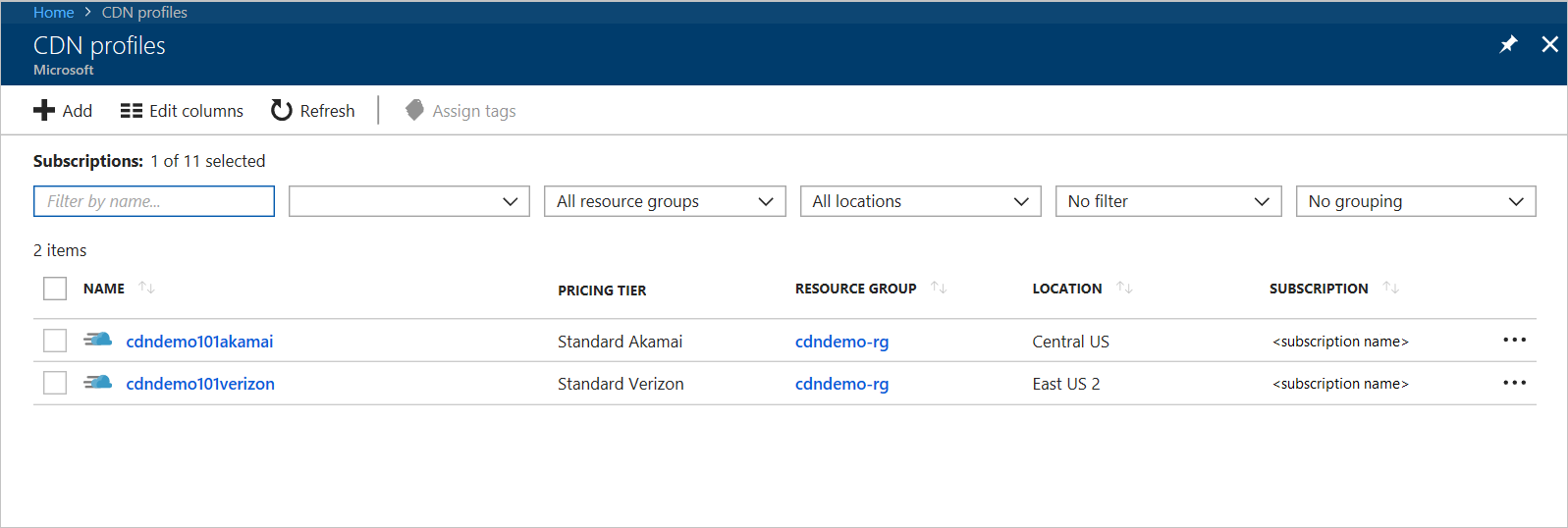
在每个新配置文件中,遵循创建新的内容分发网络终结点中的步骤至少创建一个终结点。
创建流量管理器配置文件
创建 Azure 流量管理器配置文件,并跨内容分发网络终结点配置负载均衡。
遵循创建流量管理器配置文件中的步骤创建 Azure 流量管理器配置文件。
- 对于“路由方法”,请选择“优先级”。
遵循添加流量管理器终结点中的步骤,在流量管理器配置文件中添加内容分发网络终结点
- 对于“类型”,请选择“外部终结点”。
- 对于“优先级”,请输入一个数字。
例如,创建优先级为 1 的 cdndemo101microsoft.azureedge.net,以及优先级为 2 的 cdndemo101verizon.azureedge.net。
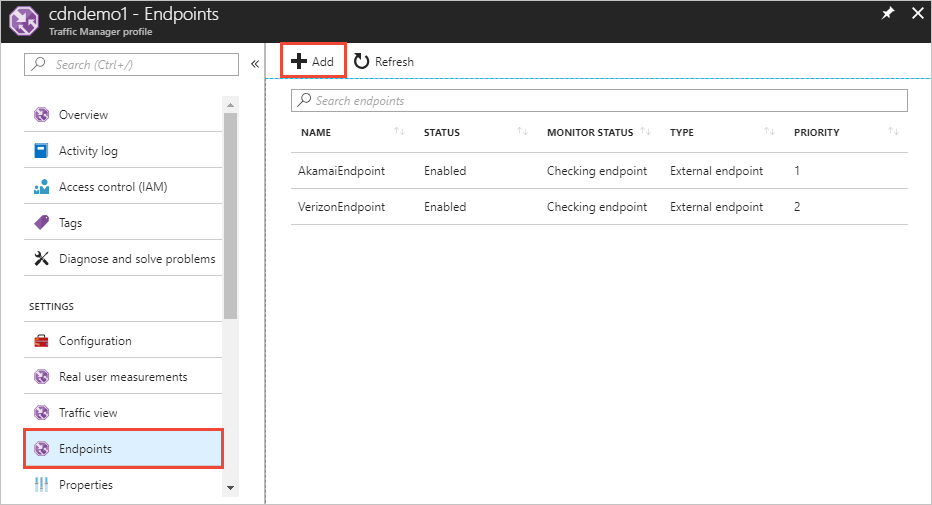
在 Azure 内容分发网络和 Azure 流量管理器中配置自定义域
配置内容分发网络和流量管理器配置文件后,遵循以下步骤在内容分发网络终结点中添加 DNS 映射并注册自定义域。 在此示例中,自定义域名为 cdndemo101.dustydogpetcare.online。
转到自定义域提供商(例如 GoDaddy)的网站,并创建两个 DNS CNAME 条目。
对于第一个 CNAME 条目,请将具有 cdnverify 子域的自定义域映射到内容分发网络终结点。 将自定义域注册到在步骤 2 中添加到流量管理器的内容分发网络终结点时,需要使用此条目。
例如:
cdnverify.cdndemo101.dustydogpetcare.online CNAME cdnverify.cdndemo101microsoft.azureedge.net对于第二个 CNAME 条目,请将没有 cdnverify 子域的自定义域映射到内容分发网络终结点。 此条目将自定义域映射到流量管理器。
例如:
cdndemo101.dustydogpetcare.online CNAME cdndemo101.trafficmanager.net
注意
如果你的域当前已上线且不能中断,请在最后执行此步骤。 在将自定义域 DNS 更新到流量管理器之前,请验证内容分发网络终结点和流量管理器域是否已上线。
注意
若要实现此故障转移方案,这两个终结点需要位于不同的配置文件中,且不同的配置文件应分属不同的内容分发网络提供程序,以避免域名冲突。
在 Azure 内容分发网络配置文件中,选择第一个内容分发网络终结点 (Microsoft)。 选择“添加自定义域”,然后输入“cdndemo101.dustydogpetcare.online”。 确认表示验证自定义域的复选标记是否显示为绿色。
Azure 内容分发网络使用 cdnverify 子域来验证 DNS 映射,以完成此注册过程。 有关详细信息,请参阅创建 CNAME DNS 记录。 此步骤使 Azure 内容分发网络能够识别自定义域,以便对其请求做出响应。
注意
要在“Microsoft 的 Azure CDN”配置文件上启用 TLS,必须直接将自定义域 CNAME 到你的终结点。 不支持用于启用 TLS 的 cdnverify。
回到自定义域的域提供商的网站。 更新已创建的第一个 DNS 映射。 将自定义域映射到第二个内容分发网络终结点。
例如:
cdnverify.cdndemo101.dustydogpetcare.online CNAME cdnverify.cdndemo101verizon.azureedge.net在 Azure 内容分发网络配置文件中,选择第二个内容分发网络终结点 (Edgio),然后重复步骤 2。 选择“添加自定义域”,然后输入“cdndemo101.dustydogpetcare.online”。
完成这些步骤后,即已使用 Azure 流量管理器配置了具有故障转移功能的多内容分发网络服务。
你可以从自定义域访问测试 URL。
若要测试功能,请禁用主要内容分发网络终结点,并验证是否能够正确地将请求转移到辅助内容分发网络终结点。
后续步骤
可以配置其他路由方法(例如地理路由),以便在不同的内容分发网络终结点之间进行负载均衡。
有关详细信息,请参阅使用流量管理器配置地理流量路由方法。